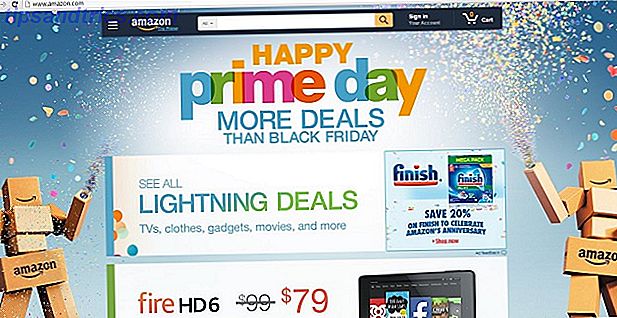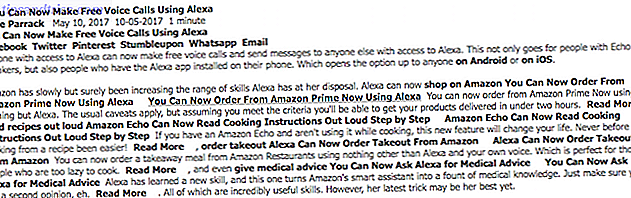IrfanView tilbyder en one-stop-shop til hurtig tilpasning af fotos. Det huser også en lidt kendt hemmelighed : dens store plugins bibliotek. Med de rigtige plugins eller filtre (hvad er et filter? En hurtig guide til Photoshop-filtre og hvad de gør En hurtig guide til Photoshop-filtre og hvad de gør Photoshop leveres med et par dusin filtre af sig selv, og disse er mere end nok til amatører og hobbyister. Her er en hurtig guide til, hvad de gør. Læs mere), IrfanView kan gratis gøre hvad andre programmer opkræver penge til.
Vi dækkede, hvordan du bruger IrfanView View, Resize, og manipulere billedfiler med Classic Utility IrfanView [Windows] Vis, Ændr størrelse og manipuler billedfiler med Classic Utility IrfanView [Windows] Vi arbejder alle sammen med billedfiler hele tiden; det være sig grafik til internettet, corporate billeder for arbejde eller bare ferie snaps. Disse dage er der flere digitale billeder end nogensinde før. Windows kommer ... Læs mere i fortiden. Denne artikel fokuserer på nogle af dens mest nyttige plugins - og hvordan de kan forbedre dine fotos. Specifikt forbedrer det nogle af de mest almindelige fotografiproblemer: Dårlig detaljerede billeder, overeksponerede billeder forårsaget af stærkt lys og fotos med kontrast og lysstyrkeproblemer.
Sådan får du IrfanView's plugins?
Mens brugere kan installere hvert plugin individuelt (6 IrfanView plugins 6 Cool IrfanView-plugins til forbedring af denne enkle billedredigerer 6 Cool IrfanView-plugins til forbedring af denne enkle billededitor Læs mere, ) findes der en nem metode til at installere (næsten) alle sammen på samme tid.
For det første skal du installere IrfanView, hvis du ikke allerede har det. For både 32-bit og 64-bit brugere anbefaler jeg at bruge 32-bit installationen. Hvis du ejer en 32-bit computer, kan du ikke installere 64-bit software.
For det andet, download 32-bit IrfanView plugins installer og udfør installationsprogrammet. Det skal automatisk registrere IrfanViews placering på dit system og kopiere plugins der. Hvis det ikke gør det, skal du manuelt pege det på installationsmappen.
3 IrfanView-plugins til forbedring af dine fotos
1. Dårlig Detail Shots: Brug AltaLux Plugin
Altalux-plugin'et giver brugerne mulighed for at hente mange skjulte detaljer i de fleste billeder. For eksempel er her et skud af min hund, Cubby, uden nogen filtre anvendt:
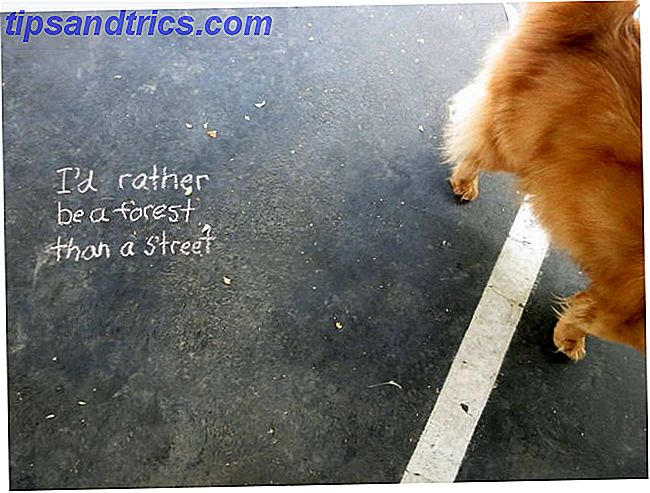
Som du kan se, er jorden banet med blacktop. Nogle grus og tekstur er synlige, men det menneskelige øje opfanger ikke meget mere end det. Med filtret påført, kommer en hel del flere detaljer frem. Her er, hvordan filteret ser ud, med dets indstillinger er op til max:

Selvfølgelig ser AltaLux godt ud, når dets indstillinger ikke er skruet op til det maksimale. For at køre filteret (efter installationen) åbner du det ønskede billede med IrfanView. Du kan også starte programmet og trække og slippe et billede på det.
Når du først har indlæst billedet, skal du først navigere til billedet i menulinjen øverst. For det andet, vælg Effekter, i bunden af kontekstmenuen.

Sidst, vælg AltaLux effekt ... (Plugin) . Dette lancerer AltaLux.

AltaLux-grænsefladen tilbyder en minimal mængde rod. Brugere kan indstille skala og intensitet (på højre side) ved at glide dem op eller ned. Standardindstillingerne tendens til at være gode nok dog.

Og det er det! Pluginet er nemt at bruge.
2. Harry's Plugins
Harry's plugins er ikke et enkelt filter, men en matrix. Mens alle dem tilbyder god funktionalitet, er min yndlingsbrug til at mørke overeksponerede billeder.
Her er et eksempel på et overeksponeret billede:

Efter at have søgt Harry's Overexpose filter, ser det sådan ud:

Som du kan se, er baggrundslyset mindre hårdt. Og det samlede billede er mere smage.
For at køre Harry's Filter, gå til Billed> Adobe 8BF-plugins> Harry's Filters .

Harry's Filters Interface ser sådan ud:

For at ændre filtre skal du klikke på FX -rullemenuen. Vælg Udsæt fra rullemenuen. Når det er valgt, kan du ændre parametrene for filteret ved at justere Lysstyrke . Når du er færdig, skal du trykke på knappen Gem .

Der er en hel del flere filtre inde i Harry's Filters. Jeg opfordrer dig til at tjekke dem ud.
3. Filter Sandbox
Ud over Harry's Filters kan brugere også få adgang til Filter Sandbox plugin. Som Harry's Filters tilbyder Sandbox-plugins en række filtre. De fleste af disse filtre tilføjer kun Instagram-lignende effekter. Det indeholder dog også fire "automatiske" plugins, der reelt forbedrer kvaliteten af et fotografi med blot et par klik med musen.
For at komme i gang med Filter Sandbox naviger til Billede> Effekter> Filter Sandbox ... (Plugin) .

Du skal se menuen Filter Sandbox. De første fire poster tilbyder automatisk justering af billeder.

Hver af filtreens indstillinger kan tweaked ved at klikke på parameterindstillingen, der findes i menulinjen. For at filtrere et billede skal du bare klikke på det relevante filter og vælge Start nederst på skærmen. Du kan derefter lukke Filter Sandbox-grænsefladen og gemme billedet. Interfacet tilbyder også en let tilgængelig Fortryd-mulighed.
Her er et eksempel på en slags undereksponeret, mudret udseende billede:

Sådan ser det ud efter at have anvendt fire forskellige automatiske filtre med standardindstillingerne:

Som du kan se, ser billedet skarpere, renere ud og lider af nul tab i kvalitet. Samlet set tilbyder de fire automatiske filtre en stor forbedring.
Andre IrfanView-plugins
Udover at opgradere gamle fotos dækker IrfanView-pluginsne en meget bred vifte af funktioner, herunder Optisk tegngenkendelse (3 OCR-værktøjer testet. Hvad er det bedste gratis OCR eller ICR-program til manuskript-transkription? Hvad er det bedste gratis OCR eller ICR-program til manuskript-transkription ? Jeg leder efter et gratis program til optisk karaktergenkendelse (OCR) eller Intelligent Character Recognition (ICR) til at scanne mine gamle manuskripter fra billeder eller fotografier, så jeg kan konvertere dem til Microsoft Word-filer. Læs mere, ) en metode til at køre flere filtrerer samtidigt og meget mere. Selvom nogle gratis filtre, såsom Googles Nik Collection, hvordan du kommer i gang med Googles gratis Nik-plugins til fotografering. Sådan kommer du i gang med Googles gratis Nik-plugins til fotografering. Google lavede sine Nik Collection-plugins helt gratis. Propperne fungerer med billedredigeringssoftware, såsom Adobe Photoshop og Lightroom. Sådan kommer du i gang. Læs mere plugins tilbyder et bredere udvalg af funktioner, intet slår IrfanView's plugins bibliotek med hensyn til enkelhed og effektivitet.
Hvad er det bedste IrfanView-plugin til fotos?
Det bedste plugin til IrfanView er AltaLux. Det er fantastisk, nemt at bruge og værd at mange penge - selv om det er helt gratis. En anden mulighed er at tage bedre billeder 6 Nemme tips til at tage billeder, der ikke kræver Photoshop-løsninger 6 Nemme tips til at tage billeder, der ikke kræver Photoshop-løsninger Læs mere, så du ikke har brug for filtre.
Alle andre elsker at lave gamle billeder? Lad os vide, hvilke filtre du bruger!